办公用笔记本电脑应该如何选择?
5
2025-03-17
随着科技的迅速发展,现代的电子设备越来越智能化,但在我们日常生活中,仍然存在着一些较老式的联想笔记本电脑。这些设备有时需要特别的关机流程以确保数据的完整性和硬件的稳定运行。本文将深入探讨老式联想笔记本的正确关机方法,并提供操作步骤及一些实用技巧。
您的老式联想笔记本电脑是否有时候会“”,还是您对如何正确关机有些许疑问?不用担心。本文将为您全面介绍老式联想笔记本电脑的关机流程,确保您能够完美地执行关机操作,避免产生不必要的数据丢失或硬件损耗。

在进行关机操作之前,需要确保您已经完成了所有重要的工作,并保存了所有正在使用的文档。这样可以避免在关机过程中数据丢失。接下来,我们将进入到具体的关机步骤。
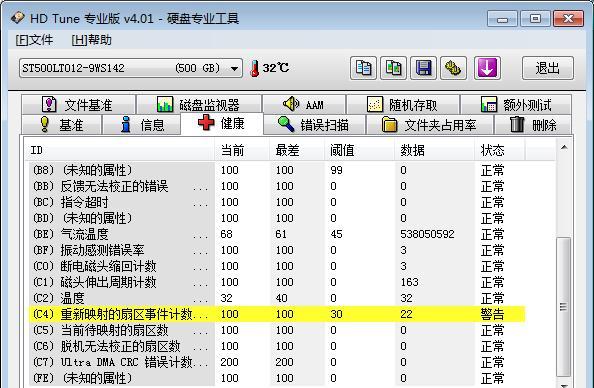
一、使用系统命令进行关机
对于大多数操作系统而言,如WindowsXP或更早版本,您可以按照以下步骤进行关机:
1.点击屏幕左下角的“开始”按钮。
2.在弹出的菜单中选择“关闭计算机”或“关机”。
3.系统会进行确认,如需立即关机,直接点击“确定”。
4.等待系统关闭所有运行中的程序和服务,并执行关机。
二、使用键盘快捷键关机
如果您的鼠标已经失灵,或者是喜欢快捷方便的操作,那么可以使用键盘快捷键组合来关机:
1.同时按下“Alt+F4”键。
2.在弹出的“关机”窗口中,确保“关闭”选项处于选中状态。
3.点击确定按钮,开始关机流程。
三、强制关机的最后手段
当您的笔记本电脑响应迟缓或完全无响应时,使用强制关机作为最后的手段。但请注意,这可能会导致未保存的数据丢失,并有可能对硬盘造成损害。
1.长时间按住电源键。
2.系统将会关闭,但注意,这并不是推荐的常规关机方法。

1.如果关机过程中系统卡死怎么办?
尝试执行系统自带的故障排除工具。
重启电脑,进入安全模式,查看是否有恶意软件导致的问题。
如果问题依旧,可能需要联系专业的技术支持。
2.关机后,电源指示灯仍然亮着?
这可能是因为电池未完全拔出或电源适配器仍然连接在电源上的原因。
确认所有外部设备都已断开连接,并检查电源指示灯是否正常工作。
3.如何快速启动联想笔记本?
确保电源线和电池连接正常。
长按电源键启动设备。
如果是因软件问题导致的无法启动,尝试使用启动修复盘或恢复盘。
4.定期维护系统
定期进行系统更新和病毒扫描。
清理不必要的文件和程序,保持系统流畅。
尽量不要在电池电量较低时关机,以防丢失重要数据。
通过以上所述步骤和技巧,您应该能够轻松地掌握老式联想笔记本的正确关机方法。记得在执行关机操作之前,保存所有正在进行的工作,以防止数据丢失。如果您在操作过程中遇到任何问题,可以参考本文提供的常见问题解决方法,或咨询专业的技术支持。希望您能够愉快地使用您的老式联想笔记本,无论是在工作中还是生活中,都让它成为您得力的助手。
版权声明:本文内容由互联网用户自发贡献,该文观点仅代表作者本人。本站仅提供信息存储空间服务,不拥有所有权,不承担相关法律责任。如发现本站有涉嫌抄袭侵权/违法违规的内容, 请发送邮件至 3561739510@qq.com 举报,一经查实,本站将立刻删除。